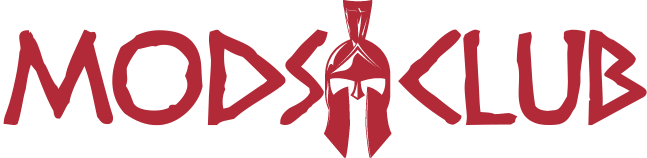آموزش حل مشکل OneDrive با ماد بازیها

ممکن است برایتان پیش آمده باشد که در هنگام نصب مادهای سری بازیهای پارادوکس و سایر بازیها، شما ماد را در مقصد درست ریخته باشید، اما ماد به شما در لانچر بازی برای فعالسازی نشان داده نشود؟ در این صورت باید بگوییم که دلیل این اتفاق و مشکل شما نرمافزار OneDrive مایکروسافت است. این نرمافزار یک سرویس میزبانی فایل است که به کاربران امکان آپلود کردن و همگامسازی فایلها را در یک فضای ابری میدهد و هنگامی که شما آن را فعال کنید، یک مسیر Documents کاملا جدید ایجاد میکند.
مادهای بازیهای پارادوکس مانند Hearts Of Iron IV در این مسیر قرار دارند و این Documents جدیدی که نرمافزار واندرایو ایجاد میکند، خود مشکل است. برای مثال شما از ماد کلاب مادی برای بازی Hearts Of Iron IV دانلود کردهاید. اکنون میخواهید آن را با نرمافزار نصب ماد اختصاصی ما نصب کنید. اینستالر به شما پیغام موفقیت نصب میدهد، اما وقتی بازی را باز میکنید، ماد فعال نشده است. دلیل این موضوع به طور کلی نرمافزار OneDrive است که شما آن را فعال کردهاید و آن هم یک Document کاملا جدید در فضای ابری ایجاد کرده است.
اینستالر ما توانایی تشخیص اینکه کدام Document اصلی شما است را ندارد و به همین این مشکل عدم فعالسازی ماد پیش میآید. اکنون ممکن است بپرسید راه حل چیست؟ نرمافزار OneDrive مایکروسافت این امکان را فراهم نکرده است که به آن اجازهی ساخت یک Document دیگر را ندهید و به طور کلی، نرمافزاری است که به محض فعالسازی هر کاری که بخواهد انجام میدهد. پس به طور کلی، شما تنها دو راه حل برای این مشکل دارید:
- حذف کامل نرمافزار OneDrive
- انتقال دستی مادها (توصیه نمیشود)
همانطور که گفته شد، شما اکنون دو Document دارید که مسیر هر دو به شرح زیر است:
C:\Users\Username**\OneDrive\Documents\Paradox Interactive\Hearts of Iron IV\mod
C:\Users\Username\Documents\**Paradox Interactive\Hearts of Iron IV\mod
دقت کنید که به جای بازی Hearts of Iron IV و در کل Paradox Interactive، ماد برای بازی دیگری نیز میتواند باشد، ما در این مثال از این بازی استفاده کردیم چرا که عموم کاربران ما مختصن در نصب مادهای این بازی مشکل دارند. شما اگر به مسیر Document نرمافزار OneDrive بروید، ماد را میبینید و میتوانید دستی آن را به Document اصلی خودتان منتقل کنید، اما مشکل این است که شما باید در فایل .mod ماد خود تغییراتی ایجاد کنید که این خود نیازمند دقت و آگاهی در نصب ماد است که عموم کاربران ما در انجام آن احتمالا دچار مشکل خواهند شد. از این رو، توصیه میکنیم که به جای انتقال دستی، نرمافزار OneDrive را حذف و در کل، غیرفعال کنید.
آموزش حذف Document نرمافزار OneDrive
به پوشه OneDrive خود بروید. شما در آنجا باید فولدری به نام Document را ببینید. خیلی راحت آن را پاک کنید تا دیگر دو Document مجزا نداشته باشید.
آموزش غیرفعالسازی نرمافزار OneDrive
روی آیکون Onedrive در سیستم خود کلیک کنید و سپس وارد تنظیمات (Settings) شوید.
به سربرگ Account بروید.
گزینه Unlink this PC را انتخاب کنید.
آموزش حذف نرمافزار OneDrive
- آیکون Start ویندوز را بزنید و سپس Programs را در منوی جستجوی آن سرچ کنید. پس از آن، گزینه Add or remove programs را انتخاب کنید تا صفحه جدیدی برای شما باز شود.
- در صفحه باز شده، Microsoft OneDrive را جستجو کنید. پس از آنکه یافت شد، روی سه نقطه عمودی که میبینید کلیک کنید و گزینه Uninstall را بزنید.
با انجام حداقل یکی از مراحل زیر، باید مشکل شما حل شود، اما اگر نشد، بقیه مراحل را نیز انجام دهید.